R-sim10+の検証です
こんにちわ。
Y!mobileからiphone5sが発売されてから、少し経ちますが
やっと入手できたので、検証していきます。
Y!mobileのiphone5sはsimロック解除が不能ということで、嫌煙されたり投げ売りされたりしていますが、実際はどうなんでしょうか?
なので家にあるR-sim10+で確認してみました。
Y!mobile iphone5sと0sim
基本設定:色々なサイトで紹介されていますが、載せておきます。
- モバイル通信はON、4GはOFF
- iMessage ,MMSメッセージ OFF
- Facetimeオフ
- ネットワーク設定 リセット
*モバイル通信は4Gにしておかないと圏外病になるためです。
iMessage,MMS,Facetimeは通信制限のためOFFの方がベターくらい、これで圏外病には今はならないみたい。だけどおまじないとしてやっておく。
*ネットワーク設定リセットはしてくても可能だけど、圏外病や不調の時にリセットする方法にもなるので、やっておくのはおまじない以上に圏外病予防にもなる。
用意するもの:
- iphone5s 本体
- R-sim10 +
- 0sim
実践
ステップ1。
購入してから特に弄っていない。iphone5s(左)と
nuro(so-net)の500MBまで無料の0simとR-sim10+(右)を使ってみます。
ステップ2。
そのまま、差し込んでみました。
すんなり、sim認識。して設定画面に行きました。
設定の方法はほかのサイトでも紹介していますが、
今回はワイモバイルの機種になりますが、親会社がSOFTBANKなのでキャリアーをSOFTBANKで選択しました。
SOFTBANK ⇒ TMSI.2G3G4G ⇒ M2(ios8-ios10) ⇒ setupOK!で了解
これで設定は完了です。
ステップ3。
simを少しだけ抜くと”simがありません”となるので、そうしたら再度、そのままsimを差し込む。
すると、写真のように圏外マーク。 このままでは無理かなと思って数秒で電波掴みました。
깡ꤢ깢ドコモ3G
の表記。いい感じです。
ステップ4。
3G表記はしていますが、まだデーター通信はできません。
また〇〇〇〇〇なのは0simがデーターsimのためです。
電話ができるsimの場合は●●●●●●となります。APNの設定があります。nuro(so-net)のhpでインストールできます。
iphoneでアクセスするとダウンロードとインストールが出来る仕組みになっています。
sim認識してないと”インストールできません”となる場合あり。
APNとプロファイル
これでデーター通信が出来る環境が整いました。
safariで確認してください。
意外に0simは楽勝でしたね。普通に刺せば使える。
データー通信ですが4Gにすると”圏外病”になりました。
しばらく、3Gで気にならない方は圏外病の危険もないのでいいですね。
















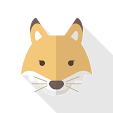
0 件のコメント:
コメントを投稿